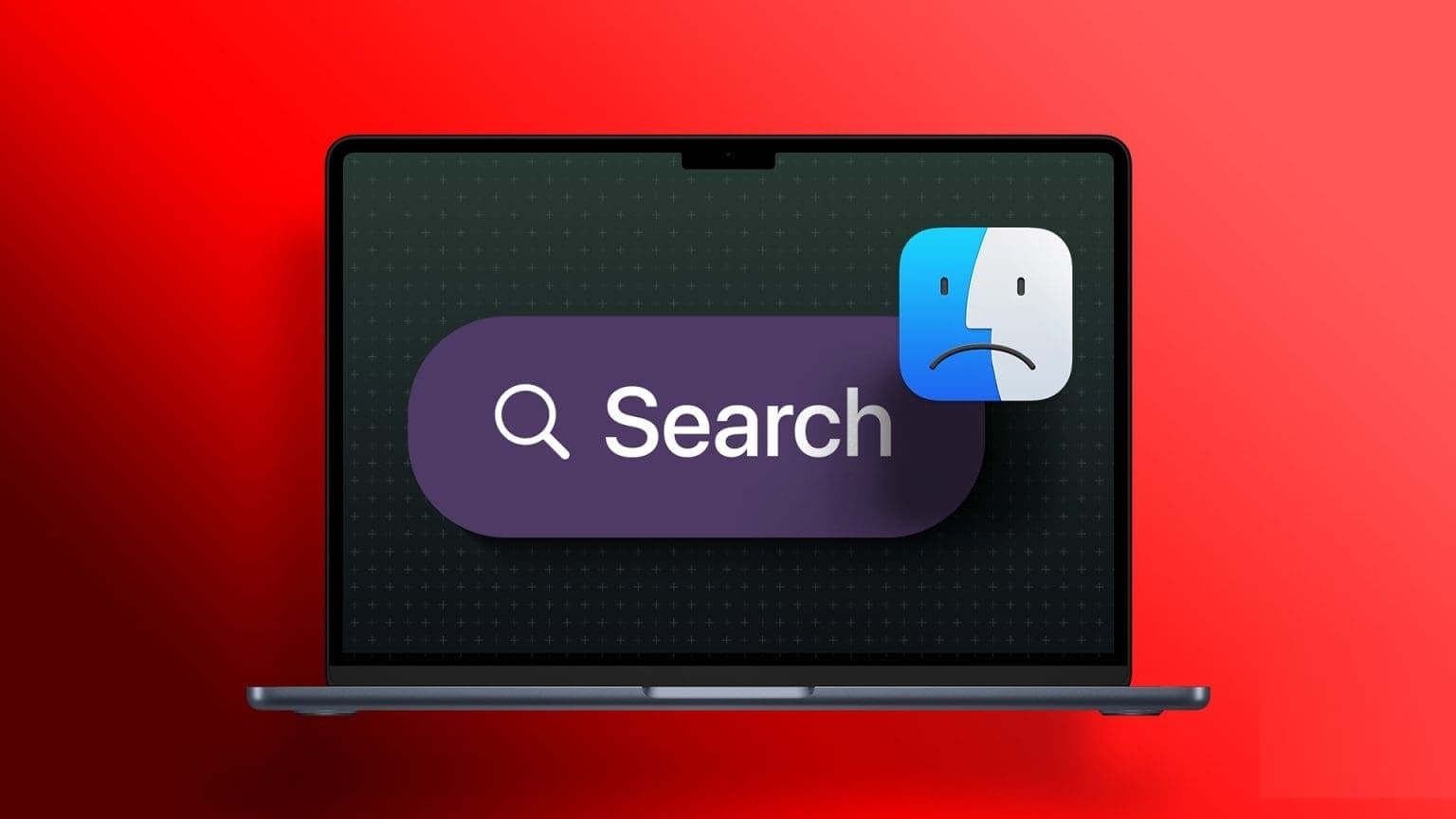Existuje několik užitečných grafických nástrojů pro správu sítě v systému macOS, ale abyste získali skutečný výkon, budete muset použít terminál. I když se to může zdát skličující, pokud s tím nejste obeznámeni, nemusíte být technický průvodce, abyste se dozvěděli o své síti pomocí Terminálu. Pod kapotou macOS provozuje variantu Unixu, což znamená, že máte k dispozici velké množství síťových nástrojů. Jedním z nejvýkonnějších z nich je nmap, který vám spolu s několika dalšími příkazy může říct hodně o vaší síti. Zde je návod, jak skenovat místní síť pomocí Terminálu v systému macOS.
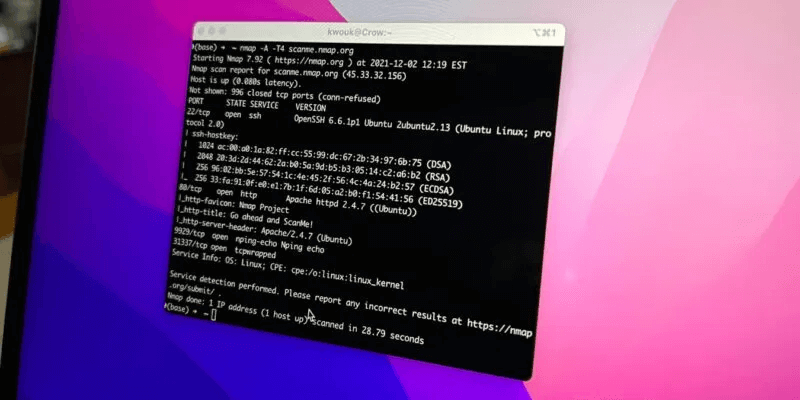
Skenujte otevřené porty ve vaší místní síti pomocí nmap
nmap je králem skenerů portů příkazového řádku v systému macOS, ale nejprve jej budete muset nainstalovat.
Nainstalujte nmap s Homebrew
Pokud máte Homebrew správce balíčků nainstalujte a poté spusťte
brew install nmap
Chcete-li stáhnout a nainstalovat nmap a všechny potřebné závislosti.
Skenujte pomocí nmap
nmap je navržen tak, aby skenoval zadaný název hostitele nebo síťovou adresu a vrátil seznam otevřených portů. Jméno znamená "síťový diagram" , ale je to víc než jen mapovač přístavů.
Nejjednodušší způsob, jak spustit nmap, je použít zadanou IP adresu nebo rozsah IP adres jako cíl; Nahraďte příslušnou IP adresou pro skenování místní sítě. Tento konkrétní příkaz prohledá server nmap learning test na adrese scanme.org.
nmap scanme.nmap.org
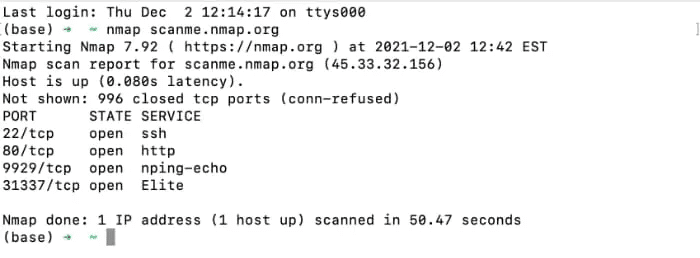
Chcete-li najít otevřené porty na řadě IP adres, použijte rozřezat.
nmap 192.168.0.0/24
Chcete-li najít IP adresy vašeho routeru a různých zařízení ve vaší síti, můžete spustit arp .و ipconfig.
sudo nmap -A scanme.nmap.org
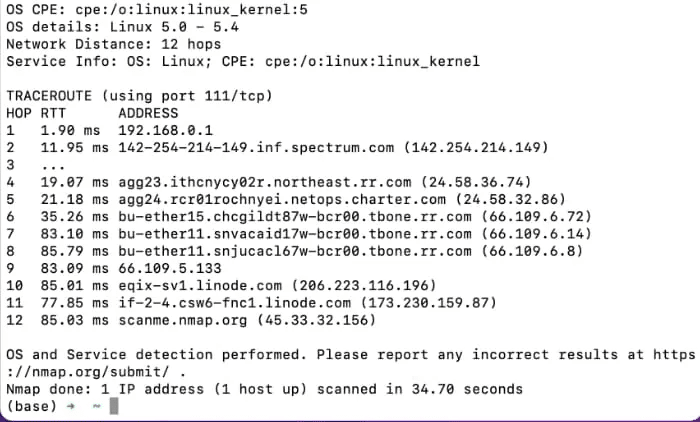
Značka bude použita -A přinutit nmap Skenuje výkonněji, vrací podstatně více informací, ale transparentně odhaluje vaši přítomnost v protokolech serveru. Vlajka musí být zapnutá -A S sudo. Pokud nemůžete nebo nechcete použít příkaz sudo, podívejte se na našeho průvodce spuštěním nmap bez sudo nebo root.
sudo nmap -O scanme.nmap.org
Tím se vymaže zadaná adresa IP pro operační systém (-O). Opět to musí být spuštěno pomocí sudo.
Pokud chcete běhat nmap Jemnější, použijte štítek -sS:
sudo nmap -sS scanme.nmap.org
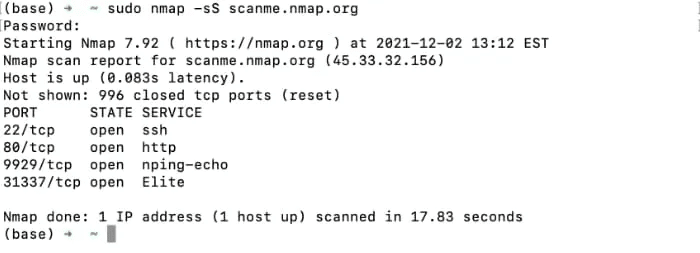
To má za následek vynucení setření "napůl otevřeno" a odešle TCP SYN paket Zkontroluje, zda je port otevřený, ale neodpovídá paketem ACK, když je přijata kladná odpověď. Vzdálený server jako takový pravděpodobně nebude protokolovat skenování.
Příznak -sS a další přepínače režimu mazání musí být spuštěny pomocí sudo. Například přepínač režimu -sP vyhledá IP adresy, ale ne porty, a provede něco jako arp níže. srov manuálová stránka nmap Více režimů skenování.
Chcete-li získat podrobnější výsledky, přidejte značku -vv .و -v3. To spustí více úrovní podrobného záznamu, což povede k čitelnějšímu, ale delšímu výstupu záznamu. V závislosti na tom, co hledáte, vám tyto značky mohou pomoci to najít.
Samozřejmě můžete vždy nasměrovat výsledky nmap na grep a vyhledat konkrétní výsledky. Pokud byste chtěli zkontrolovat například pouze port 22, můžete spustit příkaz níže:
nmap scanme.nmap.org | grep "22/tcp"
To nevrátí žádné řádky, pokud port není k dispozici, a vrátí řádek stavu portu, pokud je k dispozici.
Prohledejte aktivní IP adresy vaší místní sítě pomocí arp
ARP prohledá vaši místní síť a vyhledá připojená zařízení. Protože arp je navržen tak, aby vytvářel a upravoval protokoly pro rozlišení adres, má k dispozici omezené nástroje pro skenování vaší sítě. Ale dodává se na každém Macu a je to rychlý způsob, jak získat konkrétní informace.
Chcete-li zobrazit seznam všech odpovídajících zařízení aktuálně připojených k vaší síti, otevřete Terminál a spusťte:
arp -a
Tím se vrátí seznam všech zařízení připojených k vaší síti, hlášených jejich IP adresou a MAC adresou.
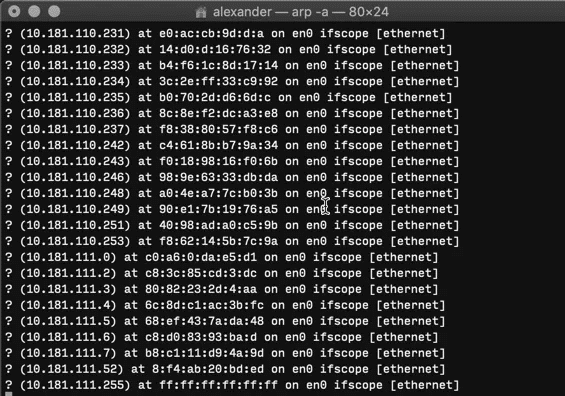
Není moc co arp. Můžete běžet arp -a -i en0 Chcete-li získat zprávy pouze ze síťového rozhraní en0 , ale to je vše.
Často kladené otázky
Q1: Je nmap hackerský nástroj?
Odpovědět. Zatímco nmap může být použit pro nepříliš dobré účely, na nmap není nic, co by to dělalo hackerský nástroj se. Na jeho používání není nic špatného, zvláště pokud jej používáte ve vlastní síti.
Q2: Musím nainstalovat nmap s Homebrew?
Odpovědět. Ne, při instalaci pomocí příkazu brew můžete také nainstalovat nmap pomocí Instalační program macOS z webu nmap.
Otázka 3: Je nmap k dispozici pouze v systému macOS?
Odpovědět. Ne. Kromě macOS je nmap k dispozici také pro Windows, Linux a další varianty Unixu, jako je FreeBSD, Solaris a další.
Q4. Je to vše, co nmap umí?
Odpovědět. Pokrytí všeho, co nmap umí, by vyžadovalo několik článků. Více informací viz adresář nmap.
Network Toolkit
Přestože je nmap jistě jedním z nejvýkonnějších dostupných síťových nástrojů, není to jediný program, který budete chtít ve své sadě nástrojů. Například ipconfig je užitečný pro získání informací o síťových rozhraních, zatímco příkaz arp je užitečný pro spuštění rychlé kontroly všech zařízení ve vaší síti.